在使用电脑过程中,有时会遇到Windows错误恢复的问题,导致无法正常启动电脑或者出现系统错误提示。本文将介绍一些解决Windows错误恢复问题的方法,帮助用户快速修复电脑问题,恢复正常使用。
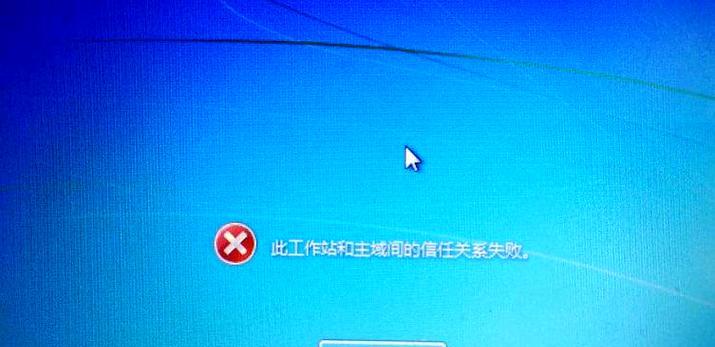
检查硬件设备是否正常连接
首先需要确保电脑硬件设备连接正常,包括显示器、键盘、鼠标、硬盘等。可以尝试重新插拔这些设备,确保它们与主机连接紧密,避免松动导致错误。
重启电脑并进入安全模式
如果电脑启动时出现Windows错误恢复,可以尝试重新启动电脑,并在启动画面按下F8键进入安全模式。在安全模式下,可以进行一些基本的系统故障排除操作,如修复驱动程序、恢复系统设置等。
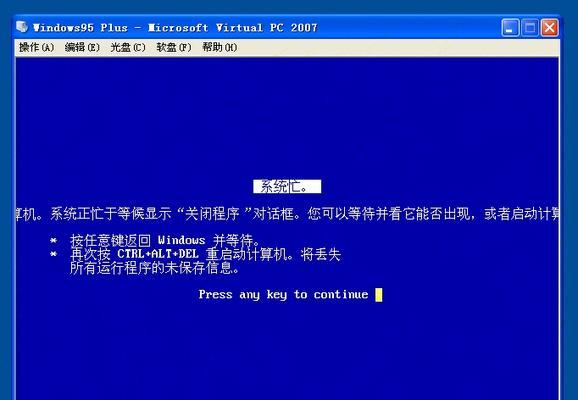
运行系统修复工具
Windows系统提供了一些内置的修复工具,如系统还原、自动修复工具等。可以通过进入安全模式或者使用Windows安装盘启动电脑,在修复选项中运行这些工具,尝试解决Windows错误恢复问题。
检查硬盘错误并修复
有时,硬盘出现错误也会导致Windows错误恢复的问题。可以使用Windows系统工具检查硬盘错误,并进行修复。打开命令提示符,输入chkdsk命令加上硬盘驱动器的盘符,让系统扫描并修复硬盘错误。
更新系统驱动程序
过时的或不兼容的系统驱动程序也可能导致Windows错误恢复。可以通过访问电脑厂商的官方网站,下载最新的驱动程序安装包,并更新系统中的驱动程序,以解决兼容性问题。
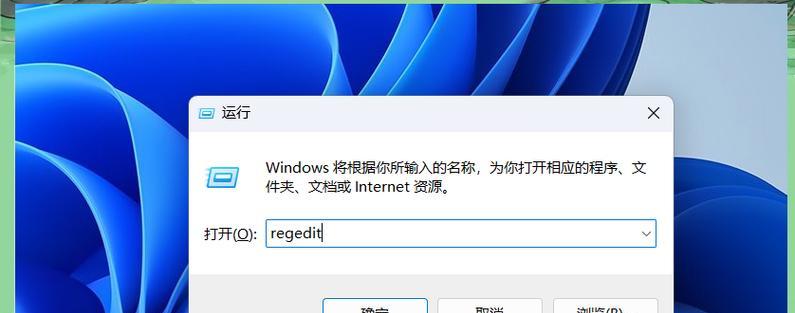
卸载最近安装的软件
有些软件可能与系统冲突,导致Windows错误恢复。可以尝试卸载最近安装的软件,通过控制面板的程序和功能功能,找到并卸载可能引起问题的软件。
修复系统注册表
系统注册表是存储系统配置信息的重要数据库,如果出现错误可能导致Windows错误恢复。可以使用注册表编辑器修复注册表,或者通过运行Windows的注册表修复工具解决问题。
扫描并清理病毒
恶意软件、病毒等安全威胁也可能导致Windows错误恢复的问题。使用可信赖的安全软件进行系统全盘扫描,清除潜在的安全威胁,确保电脑安全。
修复系统文件
系统文件损坏也会导致Windows错误恢复。可以使用系统文件检查工具(SFC)来扫描和修复系统文件。打开命令提示符,输入sfc/scannow命令,让系统自动修复损坏的文件。
重装操作系统
如果以上方法都无法解决Windows错误恢复问题,最后的选择是重新安装操作系统。备份重要数据后,使用Windows安装盘启动电脑,并按照提示进行操作系统的重新安装。
更新BIOS固件
有时,过时的BIOS固件也可能导致Windows错误恢复的问题。可以在电脑厂商的官方网站上下载最新的BIOS固件,并按照说明进行更新,以解决兼容性和稳定性问题。
检查硬件故障
如果以上方法都无效,可能是由于硬件故障导致的Windows错误恢复。可以将电脑送往专业的维修中心,进行进一步的硬件故障排查和维修。
备份重要数据
在尝试各种修复方法之前,建议先备份重要数据。避免数据丢失,可以将重要文件、照片等复制到外部存储设备中,以防电脑出现更严重的问题。
避免未知来源软件
为了减少Windows错误恢复问题的发生,建议避免安装未知来源的软件。只从官方渠道下载和安装软件,确保软件的安全性和稳定性。
通过本文介绍的一些解决方法,用户可以尝试修复Windows错误恢复问题,并使电脑恢复正常工作。如果问题仍然存在,建议寻求专业的技术支持,以确保问题得到妥善解决。

大姨子是与自己关系亲近且重要的家庭成员,在与大姨子相处时,我们希望能...

在这个科技创新不断加速的时代,折叠屏手机以其独特的形态和便携性吸引了...

在智能穿戴设备日益普及的今天,OPPOWatch以其时尚的设计和强...

当华为手机无法识别NFC时,这可能给习惯使用NFC功能的用户带来不便...

当你手握联想小新平板Pro,期待着畅享各种精彩应用时,如果突然遇到安...